Skriv ut rutnät i Excel-arbetsblad (steg för steg)
Följ de enkla och enkla stegen för att skriva ut Excel-ark med rutnät -
- Steg 1: Först måste vi välja vyavsnitt från fliken rutnät i sidlayout.
- Steg 2: För att skriva ut det måste vi välja utskriftsrutan som är tillgänglig på fliken rutnät.
- Steg 3: Och slutligen kan vi gå till utskriftsavsnittet och klicka på utskriftsförhandsgranskningen för att se rutnätet.
2 olika metoder för att skriva ut Excel-ark med rutnät
- Skriv ut rutnät med sidlayout.
- Skriv ut rutnät med sidinställning
Låt oss nu diskutera var och en av metoderna i detalj -
# 1 - Använda sidlayoutfliken
Nedan finns de data jag vill skriva ut och de har inga gränser.

- Steg 1: Gå till PAGE LAYOUT> Sheet Options> Grid Line> och markera rutan> View & Print.

- Steg 2: Vi kan bara se rutnätet här. Om du vill skriva ut måste vi markera kryssrutan för UTSKRIFT. Detta skulle skriva ut rutlinjer åt dig. Titta på bilden nedan.

# 2 - Använda fliken Sidinställningar
Nedan finns de data jag vill skriva ut och de har inga gränser. Du kan också skriva ut ett Excel-ark med rutnät under sidinställningar.

- Steg 1: Gå till PAGE LAYOUT, under detta klick på den lilla expand-ikonen.

- Steg 2: Gå nu till fliken SHEET under dialogrutan nedan.

- Steg 3: Under fliken ARK har vi en UTSKRIFTSSektion; markera kryssrutan Rutnät.

- Steg 4: När du har valt alternativet Gridlines, i slutet av denna dialogruta, klicka på Print Preview i Excel.

- Steg 5: Det visar förhandsgranskningen av ditt tryck med Gridlines.

Hur skriver man ut rutnät med olika färger?
Som standard är rutnätets färg ljusgrå i excel. Under utskrift ser rutnätet med standardfärg väldigt skiftande ut. Vi kan ändra färgen på rutnätet enligt våra önskemål och gör linjen vackrare. Följ stegen nedan för att ändra färg på rutlinjen.
- Steg 1: Gå till Arkiv och välj sedan ALTERNATIV.
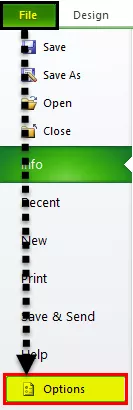
- Steg 2: Gå till Avancerat under Alternativ.
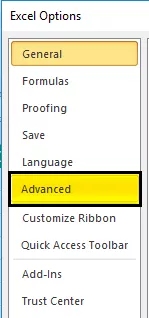
- Steg 3: När du har valt Avancerat, bläddra ner, välj Visningsalternativ för det här kalkylbladet.

- Steg 4: I det här avsnittet, längst ner, har vi ett alternativ som heter Gridline-färg.

- Steg 5: Välj färgen enligt dina krav.

- Steg 6: Nu har vi en rosa rutnät.

Saker att komma ihåg
- ALT + W + V + G är genvägsknappen för att visa och dölja GridLines i Excel.
- Oavsett vilka ändringar du gör för rutnätet gäller endast det aktuella kalkylbladet. För varje ark måste du göra det separat.
- Ta bort och tillämpa rutnät är tillämpligt för hela kalkylbladet, inte för den del av kalkylbladet.
- I ett skott kan vi ta bort rutnätet genom att hålla ned kontrolltangenten och välja alla kalkylblad och klicka på ta bort rutnät.
- Excel kan inte skriva ut rutnätet utan att du insisterar.









